اگر به شبکههای کامپیوتری علاقهمند هستید، حتماً نام ابزار وایرشارک را شنیدهاید، ابزاری قدرتمند که به تحلیل شبکه کمک میکند. از آنجایی که وایرشارک معروفترین و پرکاربردترین ابزار برای تحلیل پروتکلهای شبکه در سراسر جهان است، تصمیم گرفتیم تا آن را بیشتر معرفی کنیم.
اگر به شبکههای کامپیوتری علاقهمند هستید، حتماً نام ابزار وایرشارک را شنیدهاید، ابزاری قدرتمند که به تحلیل شبکه کمک میکند. از آنجایی که وایرشارک معروفترین و پرکاربردترین ابزار برای تحلیل پروتکلهای شبکه در سراسر جهان است، تصمیم گرفتیم تا آن را بیشتر معرفی کنیم. با این مطلب همراه فیسیت باشید.
وایرشارک چیست؟
همانطور که اشاره کردیم، وایرشارک یک ابزار تحلیل ترافیک و پروتکلهای شبکه است که به شما اجازه میدهد اتفاقاتی که در شبکه خودتان رخ میدهد را در سطح میکروسکوپی زیر نظر بگیرید. این ابزار در بسیاری از شرکتهای تجاری، آموزشی، دولتی و... مورد استفاده قرار میگیرد. درواقع به دلیل سادگی کار با این ابزار و بهره بردن از قابلیتهای کاربردی، وایرشارک به انتخاب اول بسیاری از متخصصین شبکه و امنیت تبدیل شده است.
در اصل وایرشارک هر پکتی که به شبکه شما وارد میشود و یا از آن خارج میشود را دریافت کرده و اطلاعات این شنود را در فرمتی مناسب به نمایش درمیآورد.
بد نیست اشاره کنیم که وایرشارک در ابتدا در سال 1998 و با نام Ethereal روی کار آمد اما در سال 2006 به Wireshark تغییر نام داد.
کاربردهای وایرشارک
این ابزار محبوب در موارد مختلفی کاربرد دارد که به عنوان مهمترین استفادههای آن میتوانیم به موارد زیر اشاره کنیم:
- مدیران شبکه برای عیب یابی شبکه از این ابزار استفاده میکنند.
- مهندسان امنیت شبکه برای سنجش و بررسی مشکلات امنیتی از وایرشارک بهره میبرند.
- مهندسان کیفیت برای تایید اپلیکیشنهای درون شبکه از آن استفاده میکنند.
- توسعه دهندگان برای اشکال زدایی از پروتکلهای پیاده سازی شده به سراغ این ابزار میروند.
- از این ابزار برای آموزش ساختار درونی و عملکرد پروتکلهای شبکه استفاده میشود.
- و...
سازگاری با سیستم عامل
ابزار Wireshark به صورت متن باز و رایگان در دسترس عموم کاربران است و امکان استفاده از آن در پلتفرمهای مختلف ویندوز، لینوکس، مک و یونیکس وجود دارد. برای دانلود نسخهی ویندوز و مک وایرشارک، کافی است به وب سایت https://www.wireshark.org/ مراجعه کنید اما در سیستم عاملهای لینوکس و یونیکس، وایرشارک در محل ذخیره سازی پکیج قرار دارد. در ادامه نحوهی نصب این ابزار روی ویندوز و اوبونتو را میبینید.
نصب وایرشارک روی ویندوز
برای دانلود و نصب این برنامه باید وارد آدرس https://www.wireshark.org/#download شوید و نسخهی برنامه متناسب با ویندوز خود (ترجیحاً نسخه stable) را دانلود کنید. این پکیج به خودی خود شامل Npcap است که برای ذخیره پکتها ضروری است. حالا فایل اجرایی را نصب کنید. ضمناً فراموش نکنید که برای اجرای برنامه، دسترسی administrator لازم است.
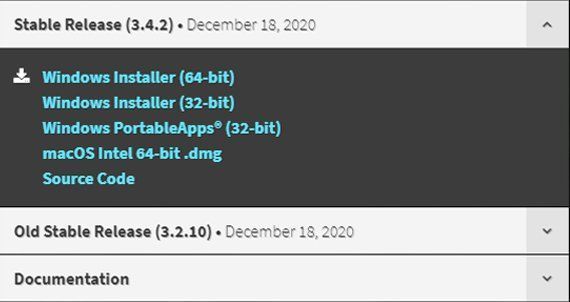
نصب وایرشارک روی Ubuntu 20.04
در ابتدا با استفاده از دستور زیر APT را به روز کرده و ارتقاء دهید.
$ sudo apt update $ sudo apt upgrade
حالا با استفاده از دستور زیر میتوانید آخرین نسخه از وایرشارک را که به APT اضافه شده است را دانلود و نصب کنید:
$ sudo apt install wireshark
از آنجایی که برای دسترسی به این ابزار، دسترسی administrator لازم است، صفحهای نمایش داده میشود که میتوانید Yes (برای دادن دسترسی ادمین به سایر کاربران برای استفاده از وایرشارک) یا No (برای محدود کردن سایر کاربران برای دسترسی به وایرشارک) را انتخاب کنید.
حالا برای دسترسی به وایرشارک در ترمینال، کافی است دستور زیر را بنویسید.
$ wireshark
شروع استفاده از وایرشارک
زمانی که برنامهی وایرشارک را اجرا میکنید، لیستی از اینترفیسهایی که میتوانید برای گرفتن پکتها انتخاب کنید را میبینید. برای مثال در این مثال، ما اینترفیس wired را در نظر گرفتهایم.
برای شروع capture در این ابزار، بایستی روی اولین دکمه در نوار ابزار بالای نرم افزار (Start capturing packets) کلیک کنید و یا اینکه به صورت همزمان دکمههای Ctrl و E را بفشارید و... .
حالا وایرشارک به صورت realtime اطلاعات بستههایی که کپچر میشوند را نمایش میدهد. زمانی که بستههایی که مورد نیازتان بود را دریافت کردید، کافی است روی دکمه Stop کلیک کنید.
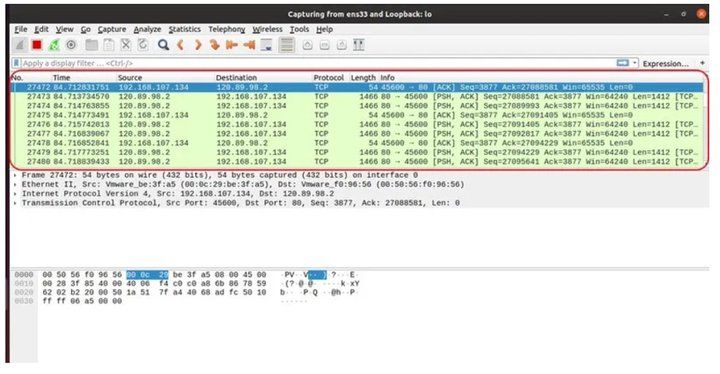
در آموزشهای بعدی بیشتر دربارهی وایرشارک صحبت میکنیم. پس میتوانید این صفحه را بوک مارک کنید.
آموزش های مرتبط:
چطور مک آدرس کامپیوتر یا لپ تاپ را با CMD پیدا کنیم؟
اگر به اخبار دنیای تکنولوژی علاقه مند هستید، ما را در شبکههای اجتماعی مختلف تلگرام، روبیکا، توییتر، اینستاگرام و آپارات همراهی کنید.
منبع خبر: faceit.ir



ثبت نظر